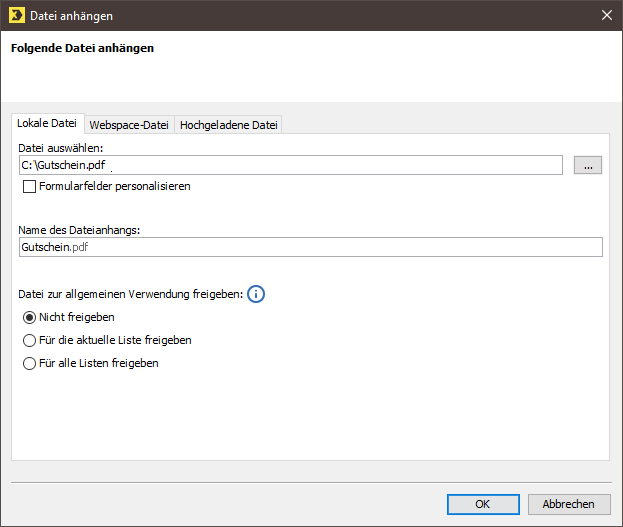Das Hauptelement Dateianhänge ermöglicht Ihnen, dem Mailing zusätzliche Dateien in allen möglichen Formaten anzuhängen, wie z.B. Gutscheine, Bilder oder Videos.
Hinweis: Nutzen Sie beim Arbeiten mit Templates immer das Hauptelement Dateianhänge für das Einfügen von Anhängen. Fügen Sie keine Dateianhänge über die Werkzeugleiste ein. Die Option, Dateianhänge über die Werkzeugleiste einzufügen, ist für das Arbeiten mit dem HTML-Editor reserviert.
Schritt für Schritt
Um dem Mailing eine Datei anzuhängen, gehen Sie wie folgt vor:
- Öffnen Sie im Template-Editor das Hauptelement Dateianhänge.
-
Klicken Sie unter Anhang auf
 Datei anhängen.
Datei anhängen.
Das Dialogfenster Datei anhängen wird angezeigt.
- Wählen Sie zunächst, ob die Datei lokal auf Ihrem Rechner, auf Ihrem Webspace oder dem Inxmail Professional Server gespeichert ist.
- Fügen Sie die Datei anschließend im Feld Datei auswählen hinzu.
- Passen Sie im Feld
Name des Dateianhangs ggf. den Dateinamen an, unter dem die Datei im Agenten
 Dateien & Webseiten > Reiter
Hochgeladene Dateien gespeichert wird.
Dateien & Webseiten > Reiter
Hochgeladene Dateien gespeichert wird.
- Wenn Sie eine Datei auf Ihrem lokalen Rechner oder auf Ihrem Webspace gewählt haben, dann wählen Sie zusätzlich eine der folgenden Einstellungen für die Datei:
- Nicht freigeben: Die Datei wird einmalig angehängt und intern nicht gespeichert.
- Für die aktuelle Liste freigeben: Die Datei kann in Zukunft in allen Mailings der aktuellen Mailingliste angehängt werden. Die Datei wird dazu im Agenten
 Dateien & Webseiten > Reiter
Hochgeladene Dateien gespeichert.
Dateien & Webseiten > Reiter
Hochgeladene Dateien gespeichert.
- Für alle Listen freigeben: Die Datei kann in Zukunft in allen Mailings jeder Mailingliste angehängt werden. Die Datei wird dazu im Agenten
 Dateien & Webseiten > Reiter
Hochgeladene Dateien gespeichert.
Dateien & Webseiten > Reiter
Hochgeladene Dateien gespeichert.
- Passen Sie ggf. den Dateinamen an, unter dem die Bilddatei im Agenten
 Dateien & Webseiten > Reiter
Hochgeladene Dateien gespeichert wird.
Dateien & Webseiten > Reiter
Hochgeladene Dateien gespeichert wird.
- Klicken Sie auf
OK. Neben dem Symbol
 Datei anhängen wird nun der Dateiname und die Größe des Anhangs angezeigt (z.B. Logo.png (3,5 KB)).
Datei anhängen wird nun der Dateiname und die Größe des Anhangs angezeigt (z.B. Logo.png (3,5 KB)).
-
Sie haben eine Datei angehängt.
Über die Schnellvorschau (Schaltfläche
 (
Schnellvorschau ein-/ausblenden)) in der Werkzeugleiste können Sie sich den Dateianhang ansehen. Aktualisieren Sie ggf. die Schnellvorschau mit der Schaltfläche
(
Schnellvorschau ein-/ausblenden)) in der Werkzeugleiste können Sie sich den Dateianhang ansehen. Aktualisieren Sie ggf. die Schnellvorschau mit der Schaltfläche  (
Aktualisieren).
(
Aktualisieren).